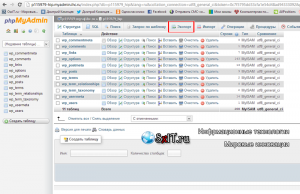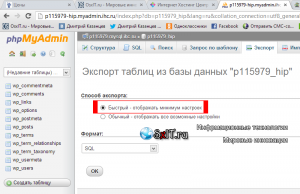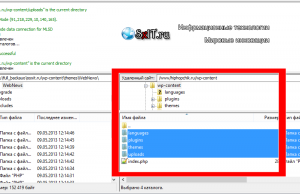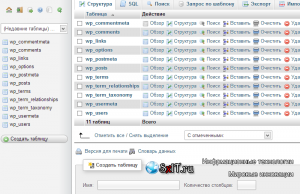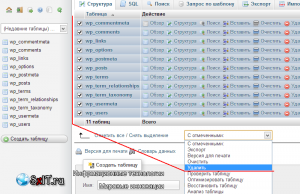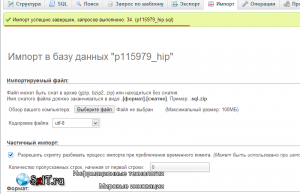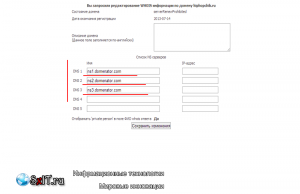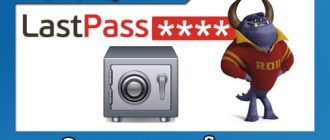Перенос сайта WordPress на другой хостинг может показаться сложной задачей, особенно для тех, кто не имеет достаточного опыта в управлении веб-сайтами. Однако, благодаря ряду инструментов и процедур, доступных сейчас, этот процесс может быть значительно облегчен. В этой статье мы рассмотрим пошаговое руководство по переносу сайта WordPress на другой хостинг, позволяющее вам сохранить все данные, настройки и функциональность вашего сайта. Независимо от причины переезда – будь то обновление хостинга, поиск лучшей производительности или расширение возможностей – вы узнаете, как безопасно переместить ваш сайт на новое место и сохранить его непрерывную работу.
Как перенести сайт WordPress на другой хостинг?
Для примера я установил WordPress на хостинг с которого я ушел на другой замечательный хостинг Beget.
Шаг 1. Подготовка к переносу
Для того что бы сделать перенос сайта на другой хостинг нам нужно:
- Установить WP на хостинг куда будем переносить.
- Зайти в PhpMyAdmin на хостинге от куда переносим наш сайт.
Выбираем нужную базу и нажимаем “Экспорт”
После нажатия “ОК” у нас сохранилась база “Имя_базы.sql”
Со старой базой все.
- Теперь подключаемся по FTP к старому сайту и копируем из корня WP следующие папки
Это мы делаем для того что бы после переноса у нас сохранились картинки к статьям, и плагины с шаблоном.
На этом заканчиваем подготовку.
Шаг 2. Делаем импорт базы данных. Создание базы данных mysql
И так мы уже имеем установленную на новом хостинге , заходим в PhpMyAdmin и видим созданную автоматически при установке WP базу со стандартными таблицами:
Выделяем их и удаляем! Иначе при импорте экспортированной со старого хостинга базы будет ошибка!
Далее нажимаем “Импорт” и выбираем нашу базу ту что экспортировали в первом шаге. И не меняя параметров нажимаем “ОК”
В случаем успешного импорта мы увидим следующее:
На этом с базами заканчиваем и переходим к следующему шагу.
Шаг 3. Прописываем в домене NS сервера нового хостинга
Это самое простое что нужно сделать, что бы наш сайт начал работать на новом хостинге.
Заходим в управление вашим доменом и прописываем NS сервера нового хостинга. На Хостенко это: ns1.domenator.com, ns2.domenator.com, ns3.domenator.com
Теперь осталось дождаться пока применяться новые NS сервера. И завершаем перенос.
Шаг 4. Завершение переноса
И так, когда наш сайт уже работает на новом хостинге мы сталкиваемся с проблемой, то что не отображаются картинки в постах, а дело в том что папку с картинками нужно скопировать в папку с WP. Те папки что мы копировали в Первом шаге пункте 3. После копирования все должно отображаться нормально.
На этом все дорогие друзья! Если есть вопросы – Задавайте в комментариях.
Рекомендую хостинг для вашего блога на WordPress – Beget. Плюсы данного хостинга в том что у них грань перед переходом на VPS аж 5000 посетителей в сутки! Немало правда?
Так что если задумали переезд то это отличный вариант. Так же у них есть бесплатный трансфер / перенос вашего сайта с любого хостинга!